-
![]()
Jacinta
"Obrigada por ler meus artigos. Espero que meus artigos possam ajudá-lo a resolver seus problemas de forma fácil e eficaz."…Leia mais -
![]()
Rita
"Espero que minha experiência com tecnologia possa ajudá-lo a resolver a maioria dos problemas do seu Windows, Mac e smartphone."…Leia mais -
![]()
Leonardo
"Obrigado por ler meus artigos, queridos leitores. Sempre me dá uma grande sensação de realização quando meus escritos realmente ajudam. Espero que gostem de sua estadia no EaseUS e tenham um bom dia."…Leia mais
Índice da Página
0 Visualizações
O Hotstar lidera as paradas de streaming com a maior base de usuários na Índia. A fusão da plataforma de streaming com a Disney foi uma virada de jogo, pois atraiu um público interessado em esportes, Marvel, filmes e programas de TV. Mas a tela fica preta se você quiser fazer uma captura de tela ou capturar um vídeo. Vamos ver como fazer capturas de tela no Hotstar se você quiser compartilhar instantâneos ou clipes.
Por que a captura de tela não está funcionando no Hotstar?
Devido a crescentes preocupações legais e de pirataria, todas as plataformas de streaming, incluindo Dinsey+Hotstar, empregam recursos anti-screenshot e anti-recording. Então, se você tentar tirar um snap, você obtém uma tela preta sem nenhuma imagem. O Hotstar usa tecnologia protegida por DRM para proteger seu conteúdo.
Independentemente do método, se você tentar capturar conteúdo em desktops e celulares, você capturará uma tela preta com áudio. Além disso, a Hotstar até fez desenvolvimentos no código para interromper o espelhamento de tela em meio a preocupações excessivas com pirataria. Então, como passamos pela tela preta? Gravadores de tela profissionais como o EaseUS RecExperts ajudam você a evitar a tela em branco e capturar o conteúdo na tela.
- Nota
- É essencial, como indivíduos, respeitar as pessoas que trabalham duro para fazer conteúdo em serviços de streaming. Além disso, independentemente do método que você usa, sempre cumpra as leis e regulamentações relevantes e respeite os direitos autorais e a privacidade.
Compartilhe esta postagem útil em suas plataformas de mídia social.
Como fazer uma captura de tela no Hotstar no PC/Mac
Conforme discutido, softwares avançados de captura de vídeo como o EaseUS RecExperts podem ajudar você a capturar e gravar vídeos protegidos sem tela preta . Sem restrições ou problemas de tela preta, você pode gravar conteúdo 4K com a mais alta resolução no seu computador. O RecExperts permite capturar tela e áudio com opções de gravação flexíveis. O recurso de captura de tela tira uma foto do streaming de vídeo Hotstar a qualquer momento e oferece opções de edição.
O EaseUS também garante que você grave o Hotstar e visualize a gravação da tela, edite as partes indesejadas e remova o ruído externo para dar uma experiência de visualização de alta qualidade. Além disso, você pode selecionar entre vários formatos de vídeo e áudio para exportar o vídeo final e agendar gravações para automatizar o processo. Se você quiser fazer capturas de tela ou gravar vídeos de streaming , baixe o EaseUS RecExperts agora.
Veja como capturar uma tela no Hotstar e capturar vídeo com EaseUS RecExperts:
Etapa 1. Obtenha o EaseUS RecExperts no Mac/Windows.
Etapa 2. Mude para o modo aprimorado usando o painel esquerdo. Escolha Tela cheia para gravar toda a área de transmissão ou personalize a tela com a opção Região .
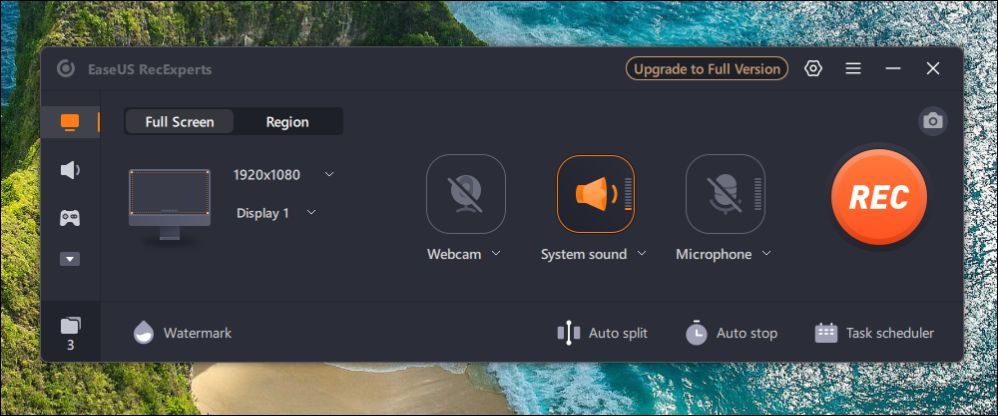
Etapa 3. Ligue o som do sistema para gravar áudio interno. Transmita qualquer programa de TV, jogo ou filme no Disney Hotstar de sua escolha.
Etapa 4. Clique em REC para iniciar a gravação.
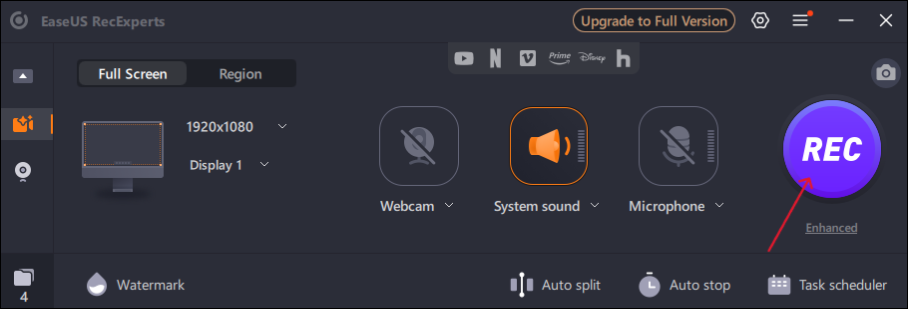
Etapa 5. Se desejar agendar uma gravação, use o Agendador de Tarefas e selecione os horários de início e término dos programas/esportes/filmes.
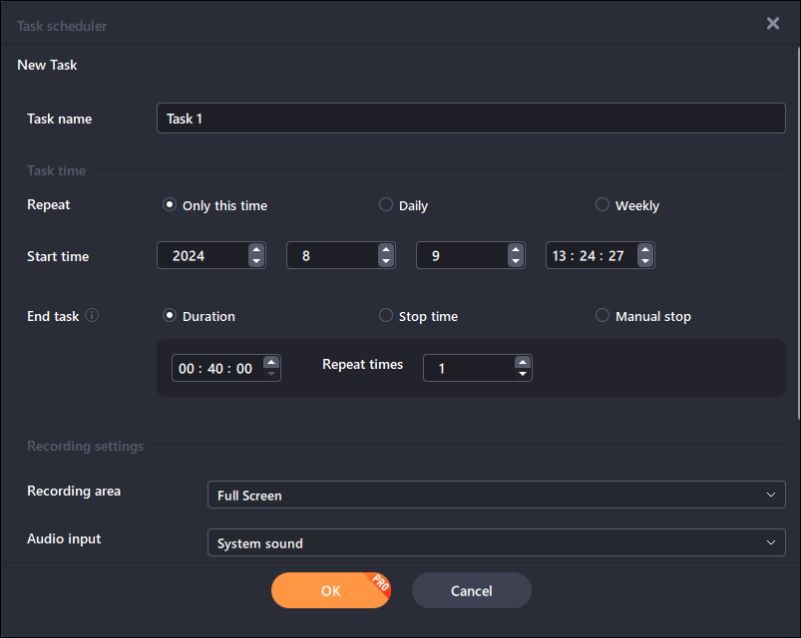
Etapa 6. O widget Control permite que você tire capturas de tela/snapshots usando o ícone da câmera. Clique no ícone Camera para capturar.
![]()
Passo 7. Após editar a gravação, clique no Quadrado Vermelho para finalizar. Navegue até a aba Gravações para visualizar, editar, remover ruído e exportar capturas de tela e vídeos.
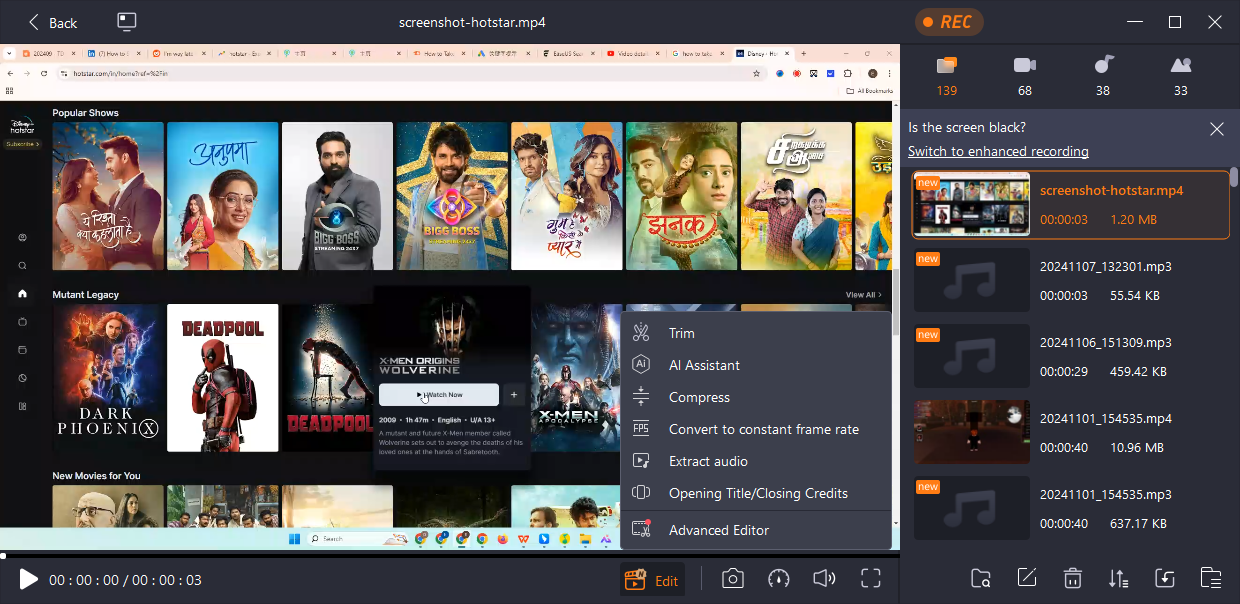
Compartilhe esta postagem útil em suas plataformas de mídia social.
Como fazer uma captura de tela no Hotstar no celular
Para capturar o Hotstar no celular, você pode tentar a ferramenta de captura de tela integrada do telefone. Alguns usuários disseram que podem tirar capturas de tela dessa forma em certos filmes ou programas. As opções de gravação de tela integradas são úteis para capturas de tela no Hotstar. No entanto, o problema da tela preta pode persistir em celulares Android/iOS. Então, você pode capturar a tela com o Google Assistente.
A seguir estão os detalhes dos dois métodos. Lembre-se de sempre usar imagens ou vídeos dentro das diretrizes de direitos autorais e pirataria.
👉Usando atalho do iPhone/iPad/Android
Etapa 1. Reproduza o vídeo do Hotstar no qual você deseja fazer capturas de tela.
Etapa 2. Pressione os botões Lateral/Energia e Aumentar/Diminuir volume simultaneamente para capturar a tela.
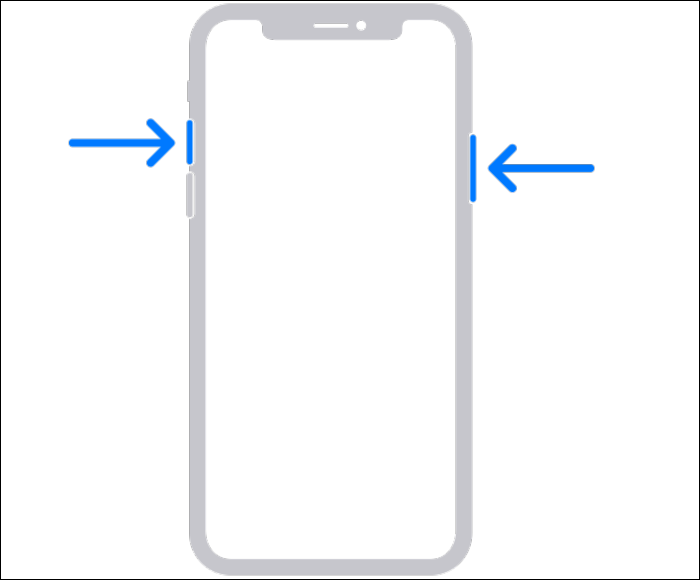
👉Usando o Google Assistente
As capturas de tela padrão também podem capturar telas pretas. No entanto, há uma solução alternativa se você tiver o Google Assistant. O Google Assistant pode tirar capturas de tela sem exibir uma tela preta.
Etapa 1. Reproduza o conteúdo do Hotstar que você deseja capturar.
Etapa 2. Diga "OK Google" para abrir o Google Assistente.
Etapa 3. Você pode pedir ao Google Assistente para "tirar uma captura de tela" ou "capturar uma captura de tela". Você também pode digitar "tirar uma captura de tela" para deixar o Assistente capturar a tela.

Compartilhe esta postagem útil em suas plataformas de mídia social.
Para finalizar as coisas
É tudo sobre como tirar screenshots no Hotstar . Na maioria das vezes, os métodos de gravação e captura de tela embutidos não funcionam devido à tecnologia DRM. Então, a melhor solução alternativa para capturar screenshots no Hotstar é usar o EaseUS RecExperts . O RecExperts é fácil de usar e captura screenshots e vídeos UHD em qualquer conteúdo do Hotstar. Além disso, você pode editá-los e exportá-los.
Como fazer uma captura de tela no aplicativo Hotstar - Perguntas frequentes
Aqui estão algumas perguntas frequentes sobre como fazer capturas de tela no Hotstar.
1. O Hotstar permite gravar a tela?
Não, você não pode gravar a tela do conteúdo do Hotstar. O Hotstar usa a tecnologia Digital Rights Management para restringir o acesso à gravação de tela. O DRM protege as leis de direitos autorais e privacidade. Usuários que tentam gravar o conteúdo são jogados em uma tela preta com áudio.
2. Como fazer uma captura de tela quando o aplicativo não permite?
A melhor maneira de capturar capturas de tela em um aplicativo que não permite capturas de tela é usar o Google Assistant. Invoque o Google Assistant dizendo "OK, Google" e pedindo ao assistente para tirar um instantâneo da sua tela.
3. Como posso gravar transmissões ao vivo em sites como o Disney+ Hotstar?
Como o Disney+ Hotstar não permite gravação de tela, você pode usar gravadores de tela avançados como o EaseUS RecExpers para gravar transmissões ao vivo. Baixe o aplicativo RecExeperts e comece a gravar para capturar qualquer transmissão ao vivo no Hotstar.
4. Qual é a melhor maneira de gravar a tela do desktop em 4K?
EaseUS RecExperts é a melhor maneira de gravar telas de desktop em 4K. Com uma tela personalizável, áudio do sistema, modo de jogo e opções avançadas de gravação, você pode capturar uma área de trabalho em qualidade UHD.
EaseUS RecExperts

um clique para gravar tudo na tela!
sem limite de tempo sem marca d’água
Iniciar a Gravação


